我们在win10系统上搜索关键词,就会使用到搜索引擎。现在的搜索引擎有很多,如Baidu、Google、Bing等等,win10内置默认搜索引擎是Bing,但是这个引擎并不是所有人都习惯使用,有的就想要禁用它。今天小编为大家介绍的就是如何禁用Bing。
win10禁用Bing搜索引擎的方法:
1. 打开运行窗口,输入regedit命令打开注册表。
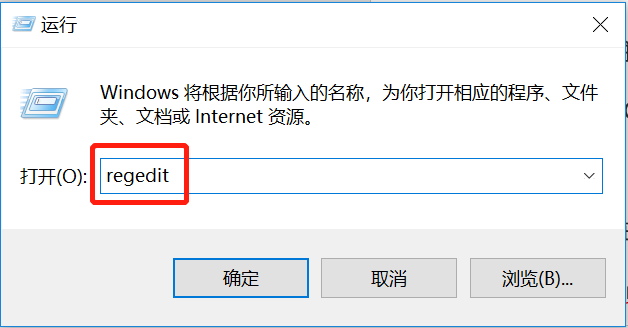
2. 在注册表编辑器中,从左侧边栏导航到以下项。
HKEY_CURRENT_USER\SOFTWARE\Microsoft\Windows\CurrentVersion\Search
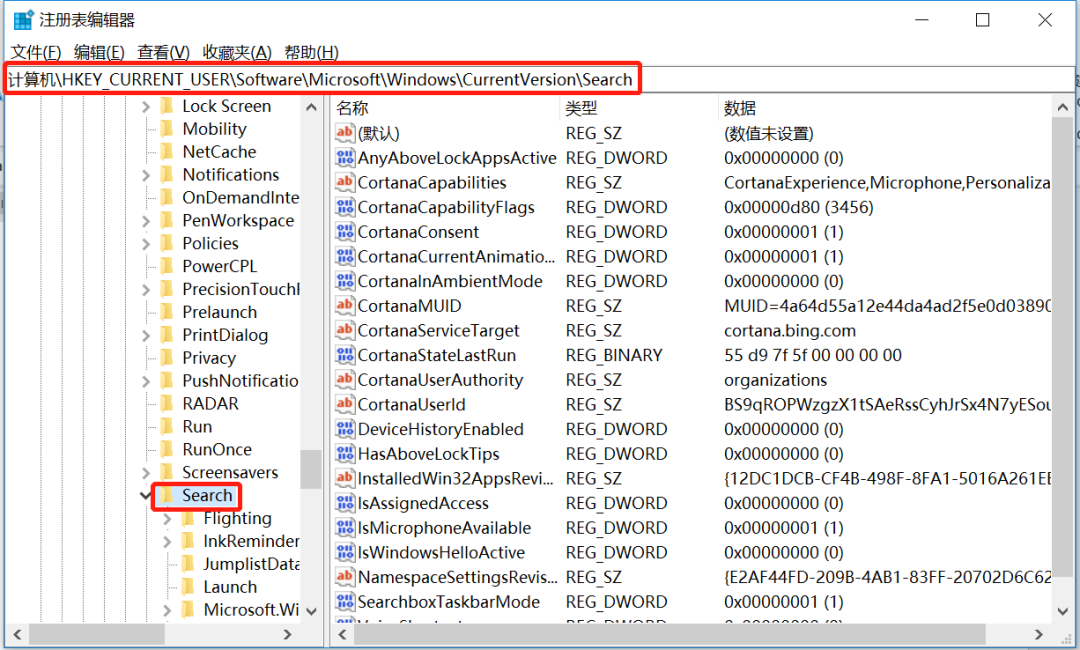
3. 右键单击Search选项并新建一个新的DWORD(32位)值D,将其命名为BingSearchEnabled。
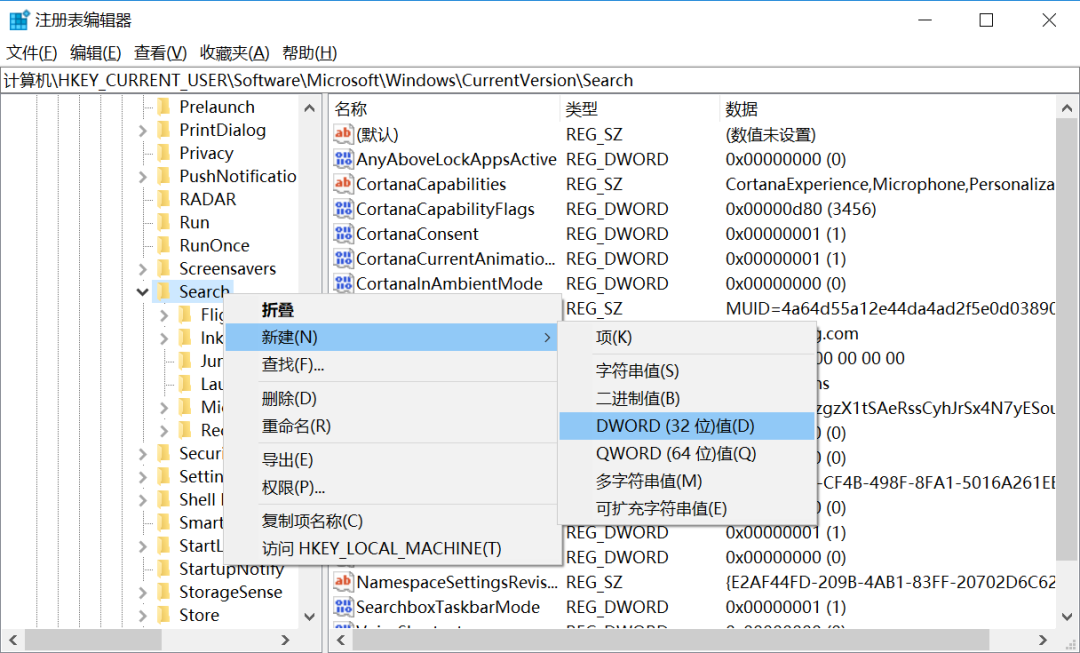
4. 双击并打开BingSearchEnabled,确保数值数据设置为0,如果不是0,则更改为0并单击确定。
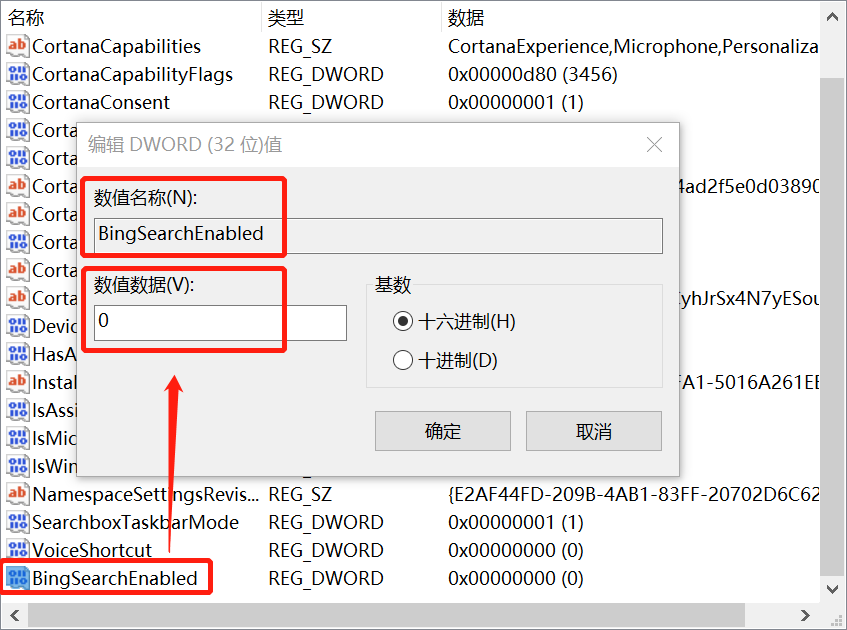
5.在右侧找到CortanaConsent, 双击打开其属性并将数值数据也更改为0。如果没有CortanaConsent项,请按照前面创建BingSearchEnabled相同的方法并更改值为0。
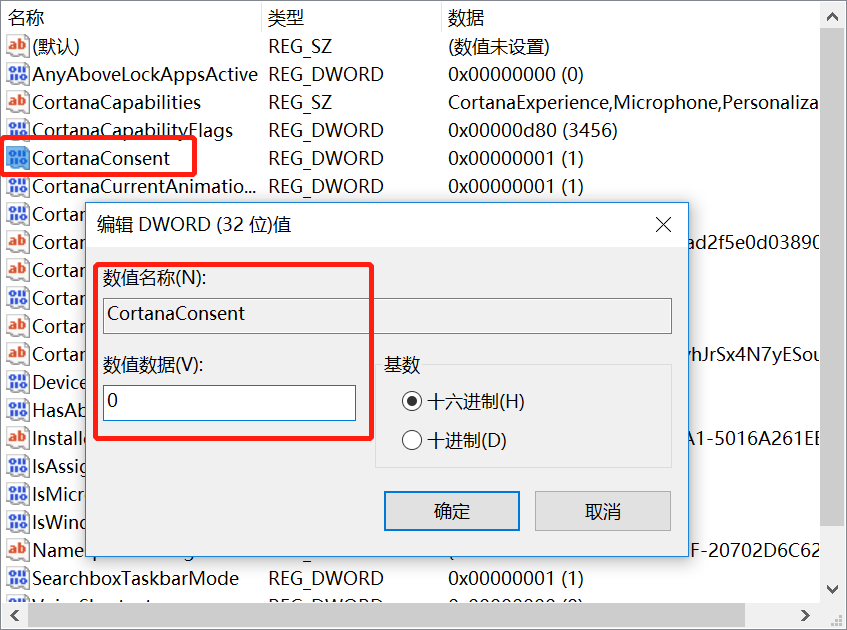
6. 关闭注册表编辑器并测试Windows搜索。只搜索本地的应用和文档,禁用前除了能搜索本地应用和文档还能使用Bing引擎搜索到网上的内容。
7. 如果没有马上生效,可以重启电脑后测试。
8. 如果想再次在windows10中启用Bing,那就比较简单了:还是打开注册表相同位置,分别将CortanaConsent和BingSearchEnabled的值都设置为1,即可重新启用Bing搜索。
以上介绍的内容就是关于win10系统禁用Bing搜索引擎的方法教程,不知道大家学会了吗?
uc电脑园提供的技术方案或与您产品的实际情况有所差异,您需在完整阅读方案并知晓其提示风险的情况下谨慎操作,避免造成任何损失。

浏览次数 65
浏览次数 686
浏览次数 324
浏览次数 228
浏览次数 144
未知的网友